So deaktivieren Sie das Menüband in Windows 10 Explorer
In Windows 8 hat Microsoft die Multifunktionsleiste im Windows Explorer eingeführt, damit die zahlreichen Explorer-Befehle bei Bedarf prominenter angezeigt werden können. Windows 10 hat die Ribbon-Funktion des Datei-Explorers geerbt. Es gibt viele Benutzer, die das Ribbon nicht mögen und lieber die klassische Symbolleiste des Windows 7 Explorer verwenden. Es ist zwar möglich, die Befehlsleiste und die Menüleiste in Windows 10 mit inoffiziellen Methoden wiederherzustellen, es gibt jedoch keine unterstützte Option dafür in den Datei-Explorer-Einstellungen. In diesem Artikel erfahren Sie, wie Sie das Menüband in Windows 10 deaktivieren und die alte Menüleiste wiederherstellen.
Update: Verwenden Sie immer die neueste Version der Anwendung. Seit Version 3.0 Die Anwendung warnt Sie, wenn Sie von einer früheren Windows-Version aktualisiert haben. In dieser Dose sollten Sie die Funktion "Ribbon wiederherstellen" nicht verwenden. Stattdessen müssen Sie das Menüband erneut deaktivieren. Sie werden dazu aufgefordert.
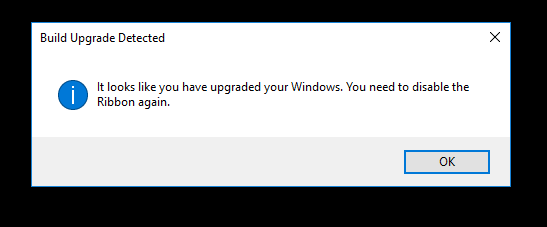
Mit meiner Freeware Ribbon Disabler können Sie die Ribbon-Benutzeroberfläche im Datei-Explorer mit nur einem Klick aktivieren und deaktivieren. Dies ist der beste Weg, um das Menüband in Windows 10 loszuwerden. Bitte schön:
- Herunterladen Multifunktionsleisten-Deaktivierung: Klicke hier zum herunterladen.
- Entpacken Sie das ZIP-Archiv. Dort finden Sie zwei Versionen der App. Wenn Sie Windows 10 64bit verwenden, verwenden Sie die App aus dem x64-Ordner, ansonsten verwenden Sie die App aus dem x86-Ordner. Wenn Sie nicht wissen, welche Edition von Windows Sie verwenden (x86 oder x64), klicken Sie mit der rechten Maustaste auf "Dieser PC" und klicken Sie auf Eigenschaften, damit Ihnen angezeigt wird, ob Ihr Windows 32-Bit oder 64-Bit ist.
- Führen Sie "Ribbon Disabler2.exe" aus und klicken Sie auf die Schaltfläche "Ribbon Explorer deaktivieren". Bestätigen Sie die UAC-Eingabeaufforderung.
Wenn Sie zum Abmelden aufgefordert werden, klicken Sie auf "Ja". - Melden Sie sich wieder bei Windows an und voila - die Multifunktionsleiste ist weg:
Du bist fertig. Um das Ribbon wiederherzustellen, führen Sie Ribbon Disabler erneut aus und klicken Sie auf Enable Ribbon Explorer.
Melden Sie sich ab, wenn Sie dazu aufgefordert werden, und melden Sie sich wieder an. Die Multifunktionsleiste wird aktiviert.


